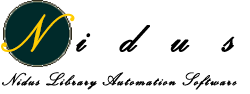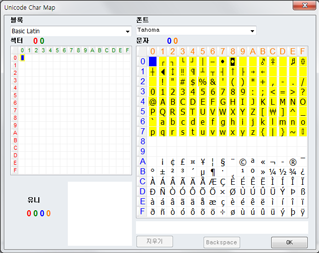A. 데이터 전송 : CATCD450, BIBLIOFILE, 국립중앙도서관의 문헌 목록 및 각종 CD-ROM 서지 데이터베이스로부터 원하는 데이터를
다운로드 받아 본 시스템으로의 데이터 입력이 가능합니다. MARC 형태로 된 타관의 데이터를 즉시 전송하여 활용할 수 있습니다.
B. MARC 자동변환 : 아무리 복잡한 서지사항이라도 과거의 수작업형태로 입력하면 정확한 MARC 데이 터로 자동변환 되어 오류 없는
MARC 데이터를 편리하고 정확하게 구축할 수 있습니다. 또한 MARC에 익숙하지 않은 이용자라도 자연스럽게 MARC에 익숙해 집니다.
C. 데이터 호환성 : KORMARC, USMARC, OCLMARC 등 국제표준 MARC를 지원하여 데이터 상호호환이 용이합니다.
D. 복본탐색 : 소급입력에 앞서 등록번호, 서명으로 자관의 데이터를 탐색하여 입력의 이중성을 피할 수 있으며,
이미 기존의 Master에 대한 데이터가 있을 경우 간단한 방법으로 추입력할 수 있습니다.
E. 사용자 정의에 의한 다양한 출력물 제공 : 목록카드 레이블, 바코드, 등록원부, 교열지, 신착안내 등의 다양한 출력물을 재공하며
각각의 출력물을 사용자가 디자인하여 사용할 수 있습니다.
F. 언어처리 : 영어와 한글, 한자 이외에 일본어, 러시아어, 기타 특수 문자를 입력할 수 있도록 다국어 입력 기능을 제공합니다.
G. 유사레코드 복사 : 기존의 데이터베이스에서 유사한 레코드를 복사하여 수정한 후 저장하여 새로운 데이터를 생성할 수 있으므로
소급변환시 소요되는 시간을 많이 절감할 수 있습니다.
H. 입력오류 검증 기능: 레코드 저장시 고정장과 가변장 입력 내용에 대해서 Tag와 지시자, 식별기호까지를 점검하여 오류가 있을시
에러메시지를 보여주며 에러없는 데이터 구축을 도와줍니다.

국립중앙도서관의 Z서버에서 다운 받는 복사입력으로 서지정보 데이터베이스를 구축하는 것으로 최초 서지 데이터베이스를
구축해 보겠습니다.
 메뉴에서 목록 선택후 상단의 'Z39.50' 버튼을 클릭합니다.
메뉴에서 목록 선택후 상단의 'Z39.50' 버튼을 클릭합니다.
 국립중앙을 체크하고 ‘홍길동’서명의 도서를 찾기위해 아래 콤보박에서 서명 대신 ISBN을 선택하고 도서의 ISBN 바코드를
스캔합니다. 여기서 도서의 검색수가 많을 경우 '더보기' 버튼을 누르면 10개 자료를 더 불러옵니다. 원하는 자료를
선택하고 '반입'버튼을 누르면 서지사항이 반입됩니다.
국립중앙을 체크하고 ‘홍길동’서명의 도서를 찾기위해 아래 콤보박에서 서명 대신 ISBN을 선택하고 도서의 ISBN 바코드를
스캔합니다. 여기서 도서의 검색수가 많을 경우 '더보기' 버튼을 누르면 10개 자료를 더 불러옵니다. 원하는 자료를
선택하고 '반입'버튼을 누르면 서지사항이 반입됩니다.
 이때 환경설정에서 지정한 불필요한 태그 001,005는 제외되어 반입되었음을 알 수 있습니다.
우측의 '책표지' 또는 '요약'은 원하시는 내용을 복사하시고 체크박스를 클릭하여 표기하면 화면에 표시됩니다.
서지정보를 국중에서 복사입력하고 난 후 해야 할 일은 자관청구번호와 등록번호를 입력하는 것입니다.
자관청구번호는 090 태그를 사용합니다. 우선 056 태그 내용을 복사합니다. 그리고 복사된 056태그명을 090태그로 수정합니다.
여기서 KDC판사항 식별기호인 ‘$2’를 저자기호 식별기호인 ‘$b’로 바꾸고 KDC 4판을 의미하는 4자는 지워줍니다.
이때 커서는 ‘$b’뒤에 위치하고 있습니다. 이때 Ctrl + F3 즉 Ctrl 키를 누른 상태에서 F3키를 누르면 저자기호가 자동 입력됩니다.
여기서 서명의 초성이든 한 음절이든 도서관의 규칙대로 자동으로 불러온 저자기호 뒤에 입력하여 자관청구번호를 완성합니다.
이때 환경설정에서 지정한 불필요한 태그 001,005는 제외되어 반입되었음을 알 수 있습니다.
우측의 '책표지' 또는 '요약'은 원하시는 내용을 복사하시고 체크박스를 클릭하여 표기하면 화면에 표시됩니다.
서지정보를 국중에서 복사입력하고 난 후 해야 할 일은 자관청구번호와 등록번호를 입력하는 것입니다.
자관청구번호는 090 태그를 사용합니다. 우선 056 태그 내용을 복사합니다. 그리고 복사된 056태그명을 090태그로 수정합니다.
여기서 KDC판사항 식별기호인 ‘$2’를 저자기호 식별기호인 ‘$b’로 바꾸고 KDC 4판을 의미하는 4자는 지워줍니다.
이때 커서는 ‘$b’뒤에 위치하고 있습니다. 이때 Ctrl + F3 즉 Ctrl 키를 누른 상태에서 F3키를 누르면 저자기호가 자동 입력됩니다.
여기서 서명의 초성이든 한 음절이든 도서관의 규칙대로 자동으로 불러온 저자기호 뒤에 입력하여 자관청구번호를 완성합니다.

 등록정보를 입력하기 위해서 '추가' 버튼을 클릭합니다. 우측의 '등록번호 자동증가'에 체크되어 있으면 최대등록번호가
자동부여됩니다. 최대등록번호나 빠진등록번호를 찾고자하는 경우 등록번호 칸을 비우고 찾으시면 됩니다.
등록번호를 확인 후 청구기호나 도서상태 등이 정확히 입력되었는지를 확인한 후에 '저장' 버튼을 클릭하시면
모든 내용이 저장됩니다.
등록정보를 입력하기 위해서 '추가' 버튼을 클릭합니다. 우측의 '등록번호 자동증가'에 체크되어 있으면 최대등록번호가
자동부여됩니다. 최대등록번호나 빠진등록번호를 찾고자하는 경우 등록번호 칸을 비우고 찾으시면 됩니다.
등록번호를 확인 후 청구기호나 도서상태 등이 정확히 입력되었는지를 확인한 후에 '저장' 버튼을 클릭하시면
모든 내용이 저장됩니다.

상단의 '신규'버튼을 클릭하면 마크화면으로 바뀌는데 여기서 F7 을 누르시면 쉬운화면으로 전환됩니다.
 쉬운입력에 기본적으로 나타나는 태그들은 환경설정에서 지정할 수 있으며, 여기에 나타나지않은 다른 태그들도 필요에따라 언제든지
추가하여 입력할 수 있습니다. 이제 MARC니 태그니 하는 것들은 잊어버리고, 과거 수작업시 목록카드 작성하듯 AACR2 기술규칙에
의해 입력하면 자동으로 마크 파일로 변환해 줍니다. 쉬운입력 화면에 ‘경제학원론 / ‘ 이 나타 납니다. 슬래시’/’ 다음에
저자명을 입력합니다. 여러명의 저자라면 세미콜론으로 구분하여 입력합니다. 해당 내용의 입력 가이드가 화면 하단에 나타납니다.
(기호에 주의하여 입력하여 주시기 바랍니다.)
입력이 끝난후 F10 을 누르시면 마크화면으로 전환되며 하단의 '추가'버튼을 클릭하여 등록정보를 입력하신후 저장하시면 됩니다.
쉬운입력에 기본적으로 나타나는 태그들은 환경설정에서 지정할 수 있으며, 여기에 나타나지않은 다른 태그들도 필요에따라 언제든지
추가하여 입력할 수 있습니다. 이제 MARC니 태그니 하는 것들은 잊어버리고, 과거 수작업시 목록카드 작성하듯 AACR2 기술규칙에
의해 입력하면 자동으로 마크 파일로 변환해 줍니다. 쉬운입력 화면에 ‘경제학원론 / ‘ 이 나타 납니다. 슬래시’/’ 다음에
저자명을 입력합니다. 여러명의 저자라면 세미콜론으로 구분하여 입력합니다. 해당 내용의 입력 가이드가 화면 하단에 나타납니다.
(기호에 주의하여 입력하여 주시기 바랍니다.)
입력이 끝난후 F10 을 누르시면 마크화면으로 전환되며 하단의 '추가'버튼을 클릭하여 등록정보를 입력하신후 저장하시면 됩니다.

NIDUS에는 9만여개의 한자단어사전이 있습니다.이것을 이용하면 편리하게 한자단어 변환을 할 수 있습니다.
‘경제학원론’에서 ‘경제학’ 다음으로 커서를 이동하고 F9 키를 누르면 한자단어사전이 팝업됩니다.
이곳에서 해당 한자 단어을 선택한 다음 엔터키나 마우스 클릭을 하면 한자변환이 이루어 집니다.

일어나 러시아어 기타 유니코드 문자는 ‘문자표’ 버튼을 눌러서 유니코드
문자셋을 불러낸 다음 마우스로 클릭 선택하여 편리하게
입력 할 수 있습니다.

저자명 ‘조순’을 입력하고 엔터를 치면 자동으로 100태그가 생성되며 여기에 조순이 입력됩니다.
영문 저자명일 경우 First Name과 Last Name이 자동으로 도치되어 입력되는 데 경우에 따라 100% 정확치 않으니 확인하고
필요하면 수정해야 합니다

자관청구기호는 ‘분류번호/저자기호’ 형식으로 분류번호와 저자기호를 슬래시로 구분하여 입력합니다.
자관청구기호에서 슬래시를 입력하면 선택한 저자기호표에 따라 저자기호가 자동 입력됩니다.
사용자가 입력할 것은 서명의 초성이나 영문의 경우 서명의 첫문자를 입력하면 됩니다.

편집창에서는 기본적으로 ‘FixedSys’라는 폰트를 사용하고 있습니다. 이는 다른 폰트와 달리 문자 간격이 똑같으므로 마크의 태그와
지시자, 그리고 내용의 위치가 한결같이 같습니다. 그러나 다른 것들은 Proportional font – 즉 문자에따라 넓이가 다름-
W는 넓고 I는 좁은 것처럼 – 이런 폰트를 쓰면 마크편집창이 매우 어지럽게 되기 때문에 ‘FixedSys’ 폰트를 사용하는데, 한글
윈도우에서 가끔 표현 못하는 유니코드가 있는 문제점이 있습니다. 많은 곳에서 글자가 단순 검은 사각형으로 표시되어 있습니다.
이것은 FixSys폰트에 해당 폰트가 없기 때문입니다. 이를 위해 ‘Tahoma’라는 폰트을 사용할수 있도록 하였습니다. '폰트' 버튼을
클릭하면 폰트가 변하여 문자가 제대로 표현됩니다. 그러나 마크 편집창은 좀 어지럽습니다. 마크 편집창의 기본 폰트는 ‘FixedSys’
이므로 다음 작업에는 자동으로 다시 ‘FixedSys’ 폰트로 설정됩니다.

서지사항을 검색하여 '수정' 버튼을 클릭하여 마크 탭으로 이동합니다.
 A. 복본을 등록하려면 '추가'버튼을 클릭하여 등록번호를 입력하고 복본표시를 하신후 저장하시면 됩니다.
B. 등록번호를 삭제하시려면 추가 옆의 '삭제' 버튼을 클릭하시면 현재 선택되어있는 등록번호가 삭제됩니다.
C. 마크를 삭제하시려면 저장버튼 옆의 '삭제' 버튼을 클릭하시면 입력되어 있는 등록정보와 마크가 모두 삭제됩니다.
- 삭제된 데이터를 복구되지 안습니다. 삭제하시기 전에 꼭 확인하신 후 삭제하시기 바랍니다.
A. 복본을 등록하려면 '추가'버튼을 클릭하여 등록번호를 입력하고 복본표시를 하신후 저장하시면 됩니다.
B. 등록번호를 삭제하시려면 추가 옆의 '삭제' 버튼을 클릭하시면 현재 선택되어있는 등록번호가 삭제됩니다.
C. 마크를 삭제하시려면 저장버튼 옆의 '삭제' 버튼을 클릭하시면 입력되어 있는 등록정보와 마크가 모두 삭제됩니다.
- 삭제된 데이터를 복구되지 안습니다. 삭제하시기 전에 꼭 확인하신 후 삭제하시기 바랍니다.

다문화 도서자료 입력은 여러 가지로 만만한 문제가 아닙니다. 가장 큰 걸림돌은 그쪽 언어를 모르는 것이고, 나라에 따라
서지정보를 가지고 올 수 있는 자원이 천차만별이기 때문입니다. NIDUS에서는 가능한 리소스를 최대한 활용하여 다문화도서
구축을 할 수 있도록 많은 노력을 들였습니다.

필리핀은 영어를 쓰기에 물론 따갈로그 도서도 있겠지만 도서 입력에 그리 큰 문제가 되지 않습니다.
Z3950 Resource 창에서 왼쪽의 ’UCLS’나 ‘OhioLINK’에서 거의 100% 검색 복사입력 할 수 있습니다.

러시아에는 대학도서관들이 Z39.50 서버를 운영하고 있으나 검색 결과, 전문 도서는 있는지 모르겠으나, 시립도서관에서 필요한
일반 교양 도서는 검색되는 비율이 아주 미미합니다. 이에 RUSSIAN STATE LIBRARY 웹사이트에서 삽질을 하는 것이 가장 검색률이
높았습니다. 우선 웹사이트를 북마크하시고 http://www.rsl.ru/en 다음에 설명한 대로 작업하세요.
|
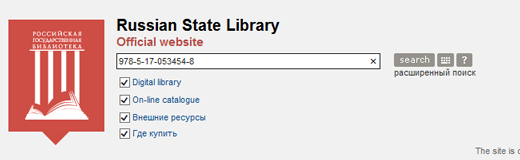 | 위 검색창에 입력하고 서치 버튼을 누르는데,
만일 ISBN으로 검색하려면, 이 사이트는 ISBN에
하이픈을 죄다 입력해서 ‘9785928710100’ 같이
하이픈 없는 ISBN은 검색을 못합니다. 따라서 만일
ISBN으로 검색을 하고자 하면
978-5-17-053454-8 와 같이 하이픈을 강제로
입력하고 검색해야 합니다,
서명으로 검색할 경우에는 더 많은 삽질이 필요합니다.
|
|
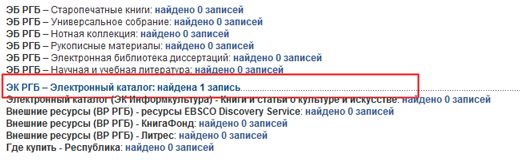 |
검색이 되면 왼쪽과 같은 화면이 나타납니다.
검색된 화면중 원하시는 리스트를 클릭합니다. |
|
 |
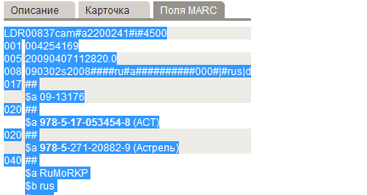 |
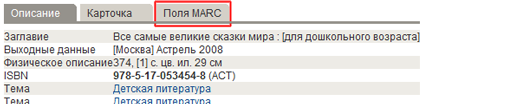 |
오른쪽 하단에 붉은색으로 마킹한 Description 링크를 누르면 아래와 같은 상세정보를 보여 줍니다. 여기서 MARC 탭을
클릭합니다. 위의 오른쪽 그림과 같이 마크 화면이 보여지는데 사실 이것은 그냥 반입 받을 수는 없습니다. 그러나 이나마도
없으면 하니씩 복사해야 하니, 요것도 고마운 정보지요. 여기서 마우스를 화면 좌측 상단의 LDR 의 L 자에 위치 한 다음,
위 그림과 같이 드래그 합니다. 이렇게 블록을 잡고 나서 키보드의 Ctrl + C 즉 Ctrl 키를 누른 상태에서 C자를 누르면
클립보드에 복사 됩니다. 이제 MAE로 반입 받을 준비가 되었습니다.
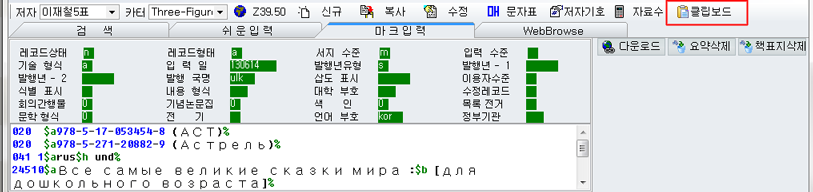
화면 상단 우측의 클립보드 버튼을 누르면 클립보드에 복사된 그 어눌한 마크 정보를 가공하여, 반입을 하게 됩니다.
완벽한 마크가 입력 되었습니다. 여기서 필요 없는 정보는 지우고 저장하면 됩니다.

베트남은 국립도서관에 Z39.50 서버가 있습니다. 이서버를 통해서 검색하시면 마크를 반입할 수 있습니다.
태국 국립도서관에서 검색을 해보았더니 검색은 좀 되는데 마크를 자동 반입 받을 방법이 없네요.
http://www.nlt.go.th/th_index.htm 위의 링크에서 검색할 수 있습니다.
몽골은 http://opac.must.edu.mn/cgi-bin/Lib4UOPAC.cgi?Lang=ENG 위 링크에 가면 검색할 수 있습니다. 그런데 여기도
마크정보 비슷한게 없네요. 중국의 국립도서관보다 더많은 자료를 검색할 수 있습니다. 그런데 이 사이트에서 복사, 붙이기를
하려하니 다른 웹브라우저에서는 상세사항을 볼 수 없고, 오직 구글의 크롬에서만 가능하네요. 그래서 이것을 반입 받을수
있게 했습니다. 먼저 구글 crome을 설치하세요.
메뉴에서 목록 선택후 상단의 'Z39.50' 버튼을 클릭합니다.
국립중앙을 체크하고 ‘홍길동’서명의 도서를 찾기위해 아래 콤보박에서 서명 대신 ISBN을 선택하고 도서의 ISBN 바코드를 스캔합니다. 여기서 도서의 검색수가 많을 경우 '더보기' 버튼을 누르면 10개 자료를 더 불러옵니다. 원하는 자료를 선택하고 '반입'버튼을 누르면 서지사항이 반입됩니다.
이때 환경설정에서 지정한 불필요한 태그 001,005는 제외되어 반입되었음을 알 수 있습니다. 우측의 '책표지' 또는 '요약'은 원하시는 내용을 복사하시고 체크박스를 클릭하여 표기하면 화면에 표시됩니다. 서지정보를 국중에서 복사입력하고 난 후 해야 할 일은 자관청구번호와 등록번호를 입력하는 것입니다. 자관청구번호는 090 태그를 사용합니다. 우선 056 태그 내용을 복사합니다. 그리고 복사된 056태그명을 090태그로 수정합니다. 여기서 KDC판사항 식별기호인 ‘$2’를 저자기호 식별기호인 ‘$b’로 바꾸고 KDC 4판을 의미하는 4자는 지워줍니다. 이때 커서는 ‘$b’뒤에 위치하고 있습니다. 이때 Ctrl + F3 즉 Ctrl 키를 누른 상태에서 F3키를 누르면 저자기호가 자동 입력됩니다. 여기서 서명의 초성이든 한 음절이든 도서관의 규칙대로 자동으로 불러온 저자기호 뒤에 입력하여 자관청구번호를 완성합니다.
등록정보를 입력하기 위해서 '추가' 버튼을 클릭합니다. 우측의 '등록번호 자동증가'에 체크되어 있으면 최대등록번호가 자동부여됩니다. 최대등록번호나 빠진등록번호를 찾고자하는 경우 등록번호 칸을 비우고 찾으시면 됩니다. 등록번호를 확인 후 청구기호나 도서상태 등이 정확히 입력되었는지를 확인한 후에 '저장' 버튼을 클릭하시면 모든 내용이 저장됩니다.
쉬운입력에 기본적으로 나타나는 태그들은 환경설정에서 지정할 수 있으며, 여기에 나타나지않은 다른 태그들도 필요에따라 언제든지 추가하여 입력할 수 있습니다. 이제 MARC니 태그니 하는 것들은 잊어버리고, 과거 수작업시 목록카드 작성하듯 AACR2 기술규칙에 의해 입력하면 자동으로 마크 파일로 변환해 줍니다. 쉬운입력 화면에 ‘경제학원론 / ‘ 이 나타 납니다. 슬래시’/’ 다음에 저자명을 입력합니다. 여러명의 저자라면 세미콜론으로 구분하여 입력합니다. 해당 내용의 입력 가이드가 화면 하단에 나타납니다. (기호에 주의하여 입력하여 주시기 바랍니다.) 입력이 끝난후 F10 을 누르시면 마크화면으로 전환되며 하단의 '추가'버튼을 클릭하여 등록정보를 입력하신후 저장하시면 됩니다.
A. 복본을 등록하려면 '추가'버튼을 클릭하여 등록번호를 입력하고 복본표시를 하신후 저장하시면 됩니다. B. 등록번호를 삭제하시려면 추가 옆의 '삭제' 버튼을 클릭하시면 현재 선택되어있는 등록번호가 삭제됩니다. C. 마크를 삭제하시려면 저장버튼 옆의 '삭제' 버튼을 클릭하시면 입력되어 있는 등록정보와 마크가 모두 삭제됩니다. - 삭제된 데이터를 복구되지 안습니다. 삭제하시기 전에 꼭 확인하신 후 삭제하시기 바랍니다.
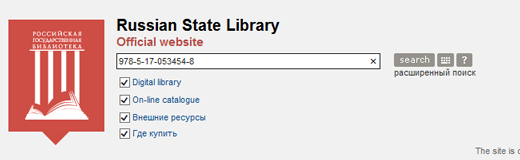
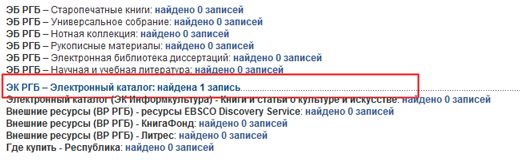

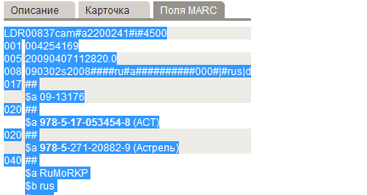
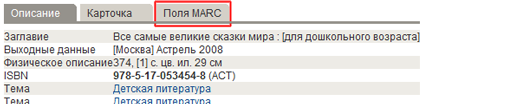
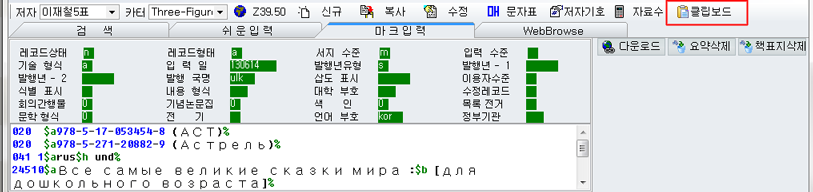 화면 상단 우측의 클립보드 버튼을 누르면 클립보드에 복사된 그 어눌한 마크 정보를 가공하여, 반입을 하게 됩니다.
완벽한 마크가 입력 되었습니다. 여기서 필요 없는 정보는 지우고 저장하면 됩니다.
화면 상단 우측의 클립보드 버튼을 누르면 클립보드에 복사된 그 어눌한 마크 정보를 가공하여, 반입을 하게 됩니다.
완벽한 마크가 입력 되었습니다. 여기서 필요 없는 정보는 지우고 저장하면 됩니다.